CAD并不是比较普遍的办公应用,它的使用具有一定的门槛,一般都是从事专业设计的人才懂得怎么操作。所以为了别人查看方便,我们经常会存为jpg格式,那么CAD文件怎么保存为jpg文件?方法有很多,来分享自己的经验。
方法/步骤
第1步
单击桌面的AutoCAD2014快捷方式,运行程序。
第2步
点击菜单栏【工具】按钮,在弹出的下拉列表中选择【打开】,在【选择文件】对话框中选择要打开的文件。
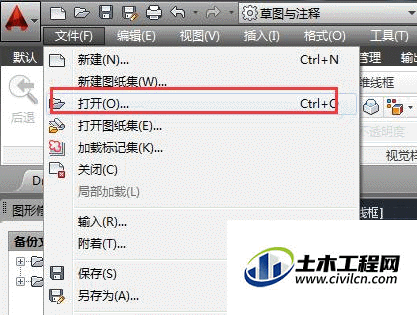
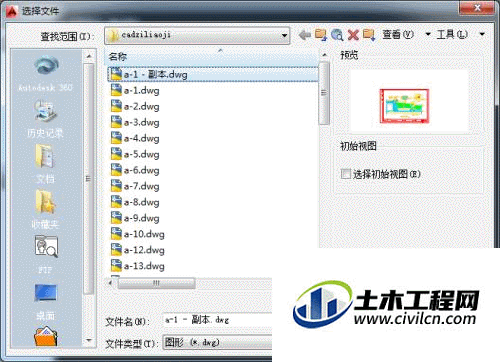
第3步
接着在命令行中输入命令“jpgout”,如图所示。
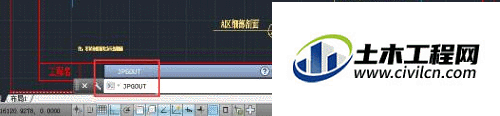
第4步
输入完后按回车键,打开【创建光栅文件】对话框,如图所示。
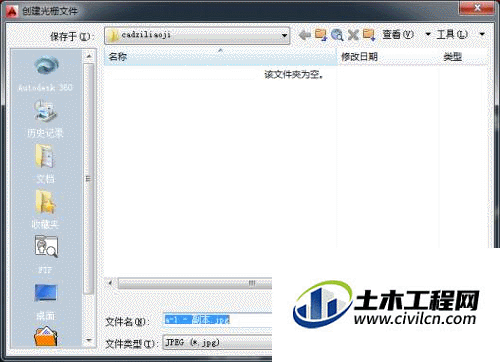
第5步
设置好保存路径及文件名称,单击【保存】按钮,然后在绘图区中框选所需图形文件,如图所示。

第6步
完成后按回车键即可完成图形的保存操作。双击保存的图片即可打开,如图所示。

